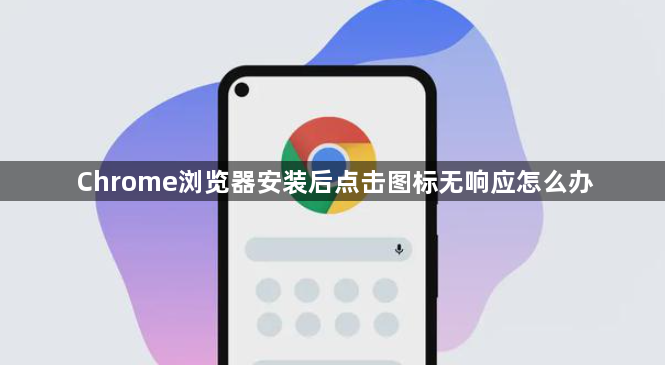
以下是Chrome浏览器安装后点击图标无响应的解决办法:
一、清除浏览数据
1. 打开Chrome浏览器:先找到桌面上的Chrome浏览器图标,双击打开它。在浏览器页面右上角,点击三个点图标。
2. 进入清除浏览数据设置:把鼠标移到“更多工具”上,在展开的选项里找到“清除浏览数据”并点击。
3. 设置清除选项并操作:在弹出的窗口中,将“时间范围”设为“时间不限”,接着勾选下方的“缓存图像和文件”“Cookie及其他网站数据”“插件数据”等选项,最后点击“清除数据”按钮,等几秒钟让浏览器完成数据清除工作。
二、检查扩展程序
1. 进入扩展程序管理页面:在浏览器地址栏输入chrome://extensions/,然后按回车键。
2. 禁用扩展程序排查问题:逐个取消已安装扩展程序的启用状态,每禁用一个后,尝试打开浏览器看看是否恢复正常。要是某个扩展程序导致问题,可考虑将其删除或者找其他类似的扩展程序替代。
三、更新浏览器
1. 打开设置页面:点击浏览器右上角的三个点图标,选择“设置”选项。
2. 检查并安装更新:在设置页面中,找到“关于Chrome”这一栏,点击“检查更新”按钮。如果有可用的更新,浏览器会自动下载并安装,安装完成后可能需要重启浏览器。
四、重启设备
直接关闭电脑,等待一会儿后再重新开机。开机后再次打开Chrome浏览器,看问题是否解决。有时候电脑系统运行时间长了,可能会出现一些临时性的问题,重启设备可以清理系统缓存,重置系统资源,让浏览器能够正常运行。
五、禁用硬件加速
1. 打开设置页面:同样点击右上角的三个点图标,选择“设置”。
2. 禁用硬件加速功能:在设置页面中,依次点击“高级”-“系统”。找到“使用硬件加速模式(如果可用)”选项,把旁边的开关关闭,然后重新启动浏览器。
六、重置Chrome浏览器
1. 打开设置页面:点击右上角的三个点图标,选择“设置”。
2. 进行重置操作:在设置页面中,依次点击“高级”-“重置和清理”。点击“将设置恢复到原始默认设置”,在弹出的确认提示中选择确认重置。重置前可先同步浏览数据到Google账户,以便后续恢复个人设置和数据。

